Jak odzyskać dostęp do dysku twardego, naprawić błąd uniemożliwiający otwarcie dysku twardego

W tym artykule pokażemy Ci, jak odzyskać dostęp do dysku twardego w przypadku awarii. Sprawdźmy!
Jeśli Twoje AirPodsy słyszą dźwięk tylko z jednej strony, prawdopodobnie nie masz uszkodzonej słuchawki. W zestawie słuchawkowym może występować problem z oprogramowaniem lub sprzętem. Poniżej możesz zapoznać się z niektórymi powodami, dla których AirPods słyszą tylko w jednym uchu.
Spis treści
Należy pamiętać, że poniższe poprawki dotyczące słuchawek AirPods słyszalnych tylko z jednej strony będą dotyczyć wszystkich obecnych modeli słuchawek AirPods.
Jak wspomniano powyżej, słuchawki należy czyścić regularnie, ponieważ jeśli korzystasz ze słuchawek codziennie, z pewnością się zabrudzą i pokryją kurzem. Szczególnie dotyczy to osób, które mocno się pocą i muszą pracować lub ćwiczyć na świeżym powietrzu.
Kurz i brud osadzające się na powierzchni głośników i słuchawek sprawią, że nie będzie można usłyszeć wydobywającego się z nich dźwięku. Albo słyszysz bardzo mało, dlatego powinieneś regularnie czyścić słuchawki, co najmniej raz w miesiącu, i nie zapomnij wyczyścić etui ładującego.

Wiele osób często korzysta tylko z jednego ucha słuchawek AirPods podczas pracy, sprzedaży lub biegania, a drugim uchem pozostawia słuchawkę do słuchania tego, co dzieje się wokół nich. Czasami zdarza się, że rozładowuje im się bateria w jednym uchu i nawet tego nie zauważają.
Nie wspominając już o tym, że czas pracy baterii obu słuchawek może się różnić. Czasami słuchasz muzyki w obu uszach, ale bateria w jednym uchu wyczerpuje się przed drugim. W tym momencie konieczne jest sprawdzenie poziomu naładowania baterii w każdym uchu.
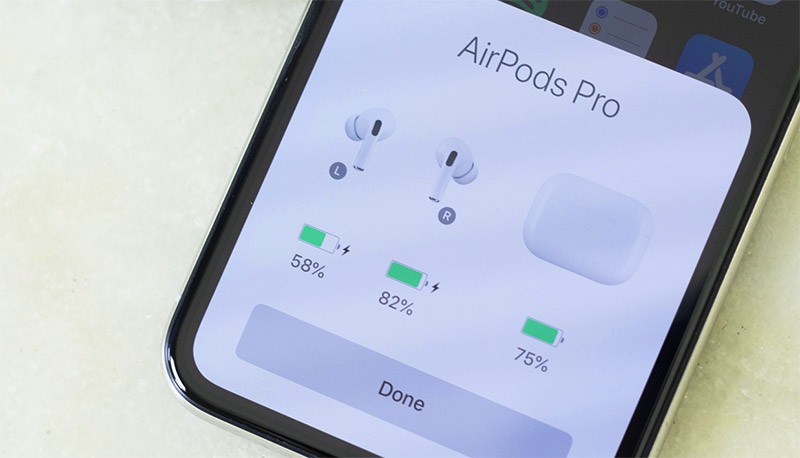
Gdy sprawdzisz poziom naładowania baterii AirPodsów i upewnisz się, że są naładowane, czas ponownie uruchomić urządzenie, na którym używasz AirPodsów.
Może występować problem z podłączonym urządzeniem, np. komputerem lub smartfonem, powodujący rozłączenie jednej ze słuchawek AirPods. W takim przypadku ponowne uruchomienie może wystarczyć, aby rozwiązać problem z niedziałającym AirPodsem.
Uruchom ponownie iPhone’a, komputer z systemem Windows, urządzenie z systemem Android lub komputer Mac — niezależnie od tego, którego urządzenia używasz ze swoimi AirPods. Po ponownym uruchomieniu urządzenia i włączeniu funkcji Bluetooth sprawdź, czy obie słuchawki AirPods znów nawiązały połączenie i działają prawidłowo.
Umieszczenie obu słuchawek w etui ładującym może pomóc rozwiązać problemy ze stabilnością połączenia lub rozładowaniem się baterii. Wystarczy, że na chwilę włożysz obie słuchawki do etui ładującego, a następnie wyjmiesz je i zaczniesz słuchać.

Nie zawsze problem dotyczy AirPodsów. Czasami jedna z Twoich słuchawek AirPods przestaje działać z powodu problemu ze smartfonem lub komputerem.
W takim przypadku wypróbuj AirPods z innymi urządzeniami i sprawdź, czy usłyszysz dźwięk na obu AirPodsach.
Jeśli oba AirPodsy działają prawidłowo na innym urządzeniu, oznacza to, że problem dotyczy Twojego głównego urządzenia i należy je rozwiązać.
Jednym z najlepszych sposobów rozwiązania problemów z urządzeniami Bluetooth jest „zapomnienie” ich w telefonie lub innym urządzeniu, a następnie ponowne ich sparowanie. Umożliwia to urządzeniu nawiązanie nowego połączenia Bluetooth.
Aby zapomnieć o słuchawkach AirPods na iPhonie, otwórz aplikację Ustawienia i stuknij opcję Bluetooth. Znajdź swoje AirPods na liście i dotknij ikony informacji (i) znajdującej się obok nich. Następnie kliknij opcję Zapomnij to urządzenie .
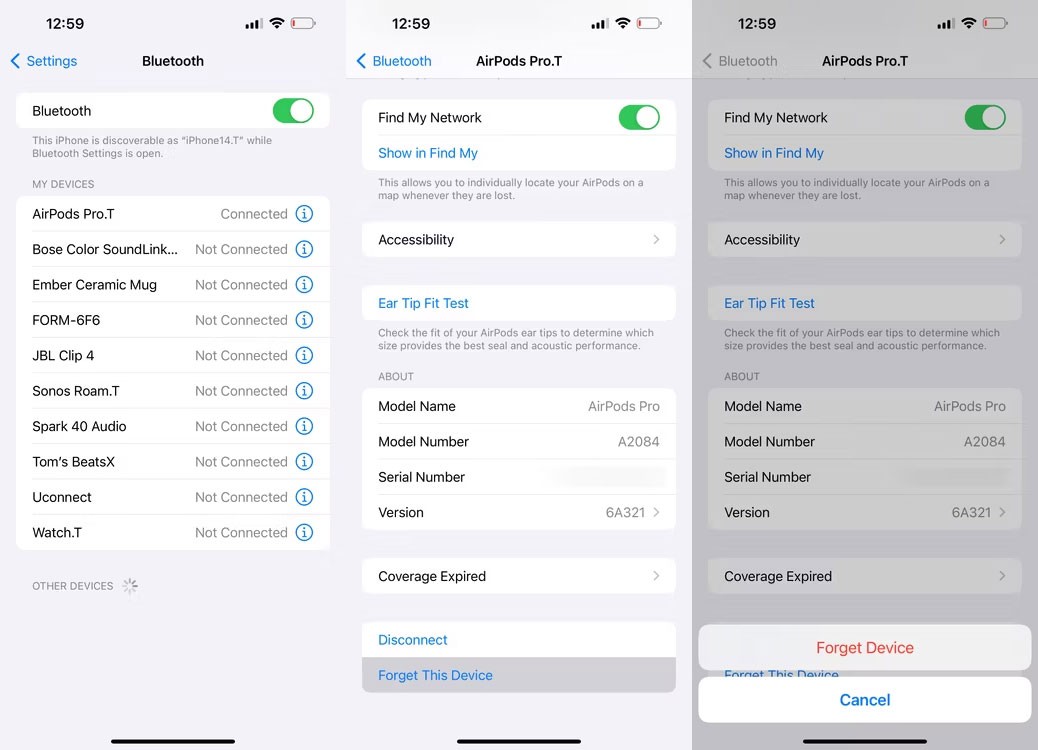
Aby zapomnieć o AirPodsach w systemie Android, otwórz Ustawienia > Bluetooth . W sparowanych urządzeniach dotknij ikony koła zębatego obok nazwy AirPods, a następnie wybierz opcję Rozłącz parę lub Zapomnij , w zależności od urządzenia.
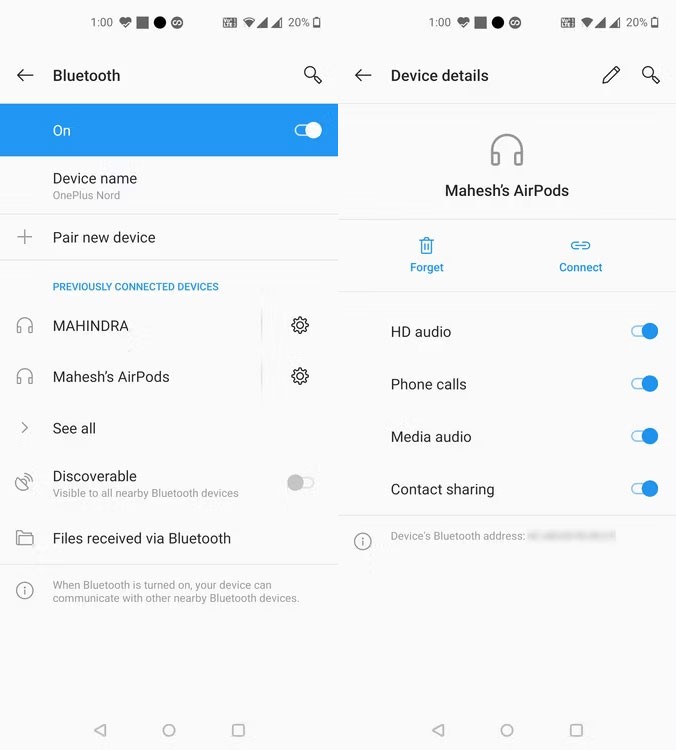
Aby zapomnieć o AirPodsach na komputerze Mac, kliknij ikonę Centrum sterowania na pasku menu i kliknij Bluetooth > Ustawienia Bluetooth . Otworzy się aplikacja Ustawienia systemowe. Kliknij ikonę Informacje (i) obok AirPods i wybierz opcję Zapomnij to urządzenie .
Aby zapomnieć o AirPodsach w systemie Windows, kliknij Start > Ustawienia > Bluetooth i urządzenia . Następnie kliknij Urządzenia i znajdź swoje AirPods na liście. Kliknij trzy kropki obok nazwy urządzenia i wybierz opcję Usuń urządzenie .
Po rozparowaniu będziesz musiał ponownie sparować AirPods z urządzeniem. Następnie sprawdź, czy obie strony słuchawek AirPods działają.
Ta poprawka pomoże ponownie połączyć AirPods ze smartfonem. Jeśli Twój smartfon jest połączony tylko ze słuchawkami AirPods i nie jest połączony z innymi urządzeniami, np. Apple Watch , wystarczy wyłączyć Bluetooth, a następnie włączyć go ponownie. Następnie włóż słuchawki z powrotem do etui ładującego i odczekaj około 30 sekund. Po czym, gdy dioda LED zacznie migać, naciśnij i przytrzymaj przycisk ustawień z tyłu AirPodsów. Następnie otwórz pokrywę etui ładującego AirPods i umieść je w pobliżu urządzenia, które chcesz ponownie połączyć.

Być może nigdy nie „przejrzysz” tego ustawienia, ale możliwe, że wcześniej użyłeś go dla jakiegoś urządzenia podsłuchowego i zapomniałeś o jego zresetowaniu. Można go również użyć do sprawdzenia, czy słuchawki są uszkodzone.
Krok 1: Wybierz Ustawienia > Ułatwienia dostępu > wybierz Dźwięk i obraz.
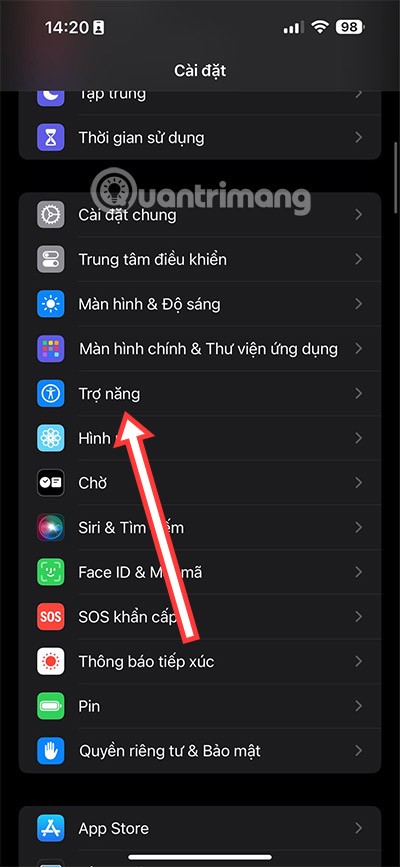
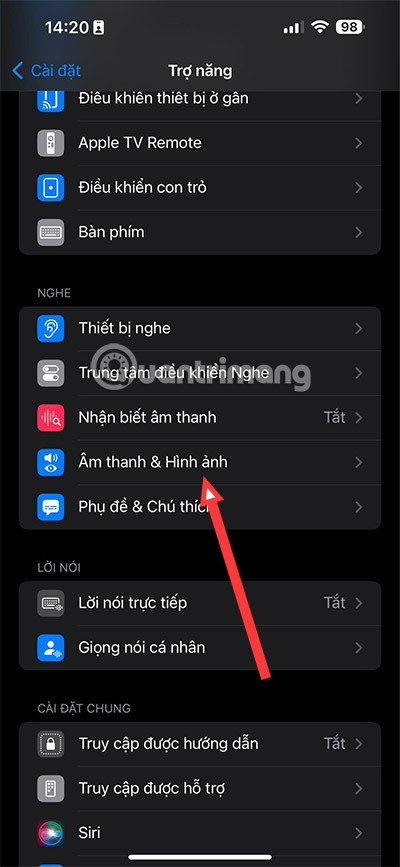
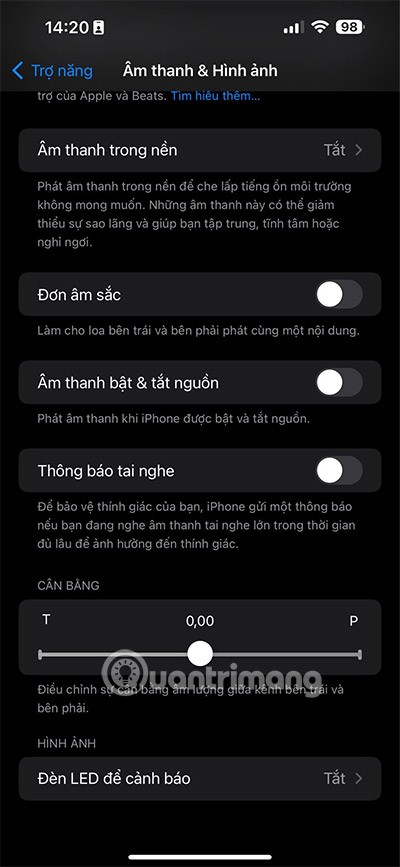
W menu Dźwięk i obraz po przewinięciu w dół od razu zobaczysz opcję Balans z dwiema ikonami: T (po lewej) i P (po prawej). Teraz przesuń środkowy przycisk z boku zestawu słuchawkowego i sprawdź, czy zestaw słuchawkowy wrócił do normalnego działania.
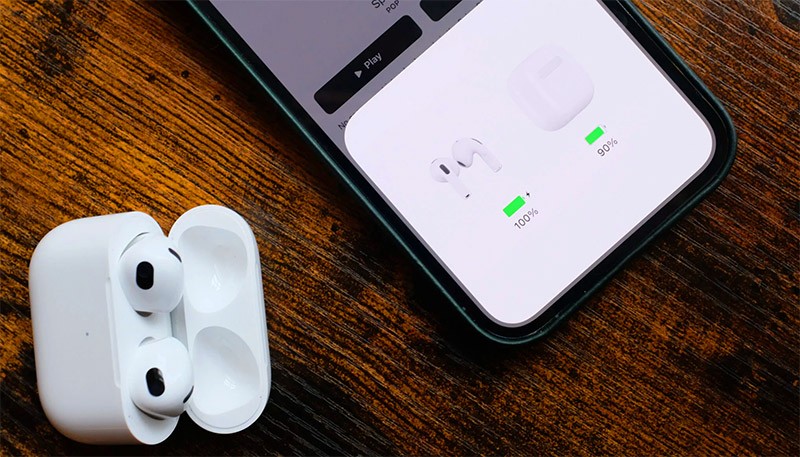
Jest to ostatnia deska ratunku, którą powinieneś wypróbować, jeśli powyższe metody nie pomogą, ponieważ to ustawienie robi więcej niż tylko ponowne uruchomienie ustawień zestawu słuchawkowego podłączonego do urządzenia. Spowoduje to również przywrócenie wszystkich ustawień urządzenia, które wcześniej skonfigurowałeś, do stanu pierwotnego. Więc spróbuj tego, jeśli już użyłeś innych metod z powyższych źródeł i nie zadziałały.
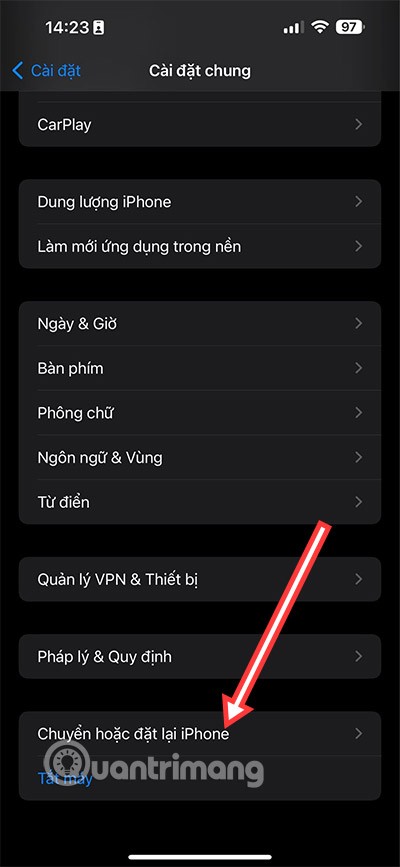
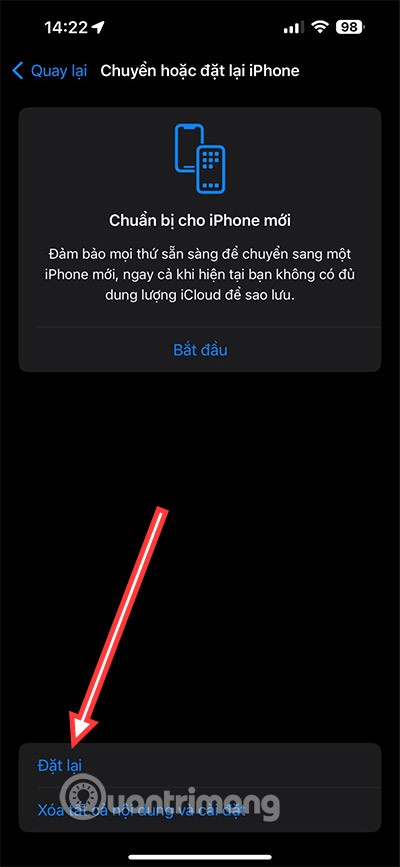
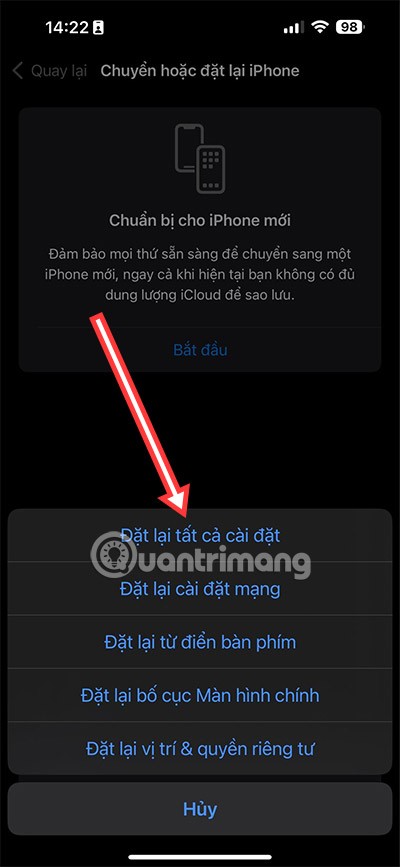
Jeśli mimo zastosowania wszystkich powyższych metod nadal nie możesz naprawić błędu polegającego na tym, że AirPods słuchają dźwięku tylko jednym uchem, powinieneś zanieść słuchawki do centrum gwarancyjnego Apple lub do renomowanego warsztatu naprawczego. Istnieje duże prawdopodobieństwo, że w Twoich słuchawkach wystąpił błąd sprzętowy.

Oprócz opisanego powyżej błędu polegającego na tym, że dźwięk jest słyszalny tylko w jednej słuchawce AirPods, możesz również napotkać inne problemy związane ze słuchawkami. W przypadku każdego problemu istnieją różne sposoby jego rozwiązania, jednak najprostszym sposobem jest nadal odłączenie słuchawek od urządzenia, a następnie ponowne ich podłączenie.
W tym artykule pokażemy Ci, jak odzyskać dostęp do dysku twardego w przypadku awarii. Sprawdźmy!
Na pierwszy rzut oka AirPodsy wyglądają jak każde inne prawdziwie bezprzewodowe słuchawki douszne. Ale wszystko się zmieniło, gdy odkryto kilka mało znanych funkcji.
Firma Apple wprowadziła system iOS 26 — dużą aktualizację z zupełnie nową obudową ze szkła matowego, inteligentniejszym interfejsem i udoskonaleniami znanych aplikacji.
Studenci potrzebują konkretnego typu laptopa do nauki. Powinien być nie tylko wystarczająco wydajny, aby dobrze sprawdzać się na wybranym kierunku, ale także kompaktowy i lekki, aby można go było nosić przy sobie przez cały dzień.
Dodanie drukarki do systemu Windows 10 jest proste, choć proces ten w przypadku urządzeń przewodowych będzie się różnić od procesu w przypadku urządzeń bezprzewodowych.
Jak wiadomo, pamięć RAM to bardzo ważny element sprzętowy komputera, który przetwarza dane i jest czynnikiem decydującym o szybkości laptopa lub komputera stacjonarnego. W poniższym artykule WebTech360 przedstawi Ci kilka sposobów sprawdzania błędów pamięci RAM za pomocą oprogramowania w systemie Windows.
Telewizory Smart TV naprawdę podbiły świat. Dzięki tak wielu świetnym funkcjom i możliwościom połączenia z Internetem technologia zmieniła sposób, w jaki oglądamy telewizję.
Lodówki to powszechnie stosowane urządzenia gospodarstwa domowego. Lodówki zazwyczaj mają dwie komory: komora chłodna jest pojemna i posiada światło, które włącza się automatycznie po każdym otwarciu lodówki, natomiast komora zamrażarki jest wąska i nie posiada światła.
Na działanie sieci Wi-Fi wpływa wiele czynników poza routerami, przepustowością i zakłóceniami. Istnieje jednak kilka sprytnych sposobów na usprawnienie działania sieci.
Jeśli chcesz powrócić do stabilnej wersji iOS 16 na swoim telefonie, poniżej znajdziesz podstawowy przewodnik, jak odinstalować iOS 17 i obniżyć wersję iOS 17 do 16.
Jogurt jest wspaniałym produktem spożywczym. Czy warto jeść jogurt codziennie? Jak zmieni się Twoje ciało, gdy będziesz jeść jogurt codziennie? Przekonajmy się razem!
W tym artykule omówiono najbardziej odżywcze rodzaje ryżu i dowiesz się, jak zmaksymalizować korzyści zdrowotne, jakie daje wybrany przez Ciebie rodzaj ryżu.
Ustalenie harmonogramu snu i rutyny związanej z kładzeniem się spać, zmiana budzika i dostosowanie diety to niektóre z działań, które mogą pomóc Ci lepiej spać i budzić się rano o odpowiedniej porze.
Proszę o wynajem! Landlord Sim to mobilna gra symulacyjna dostępna na systemy iOS i Android. Wcielisz się w rolę właściciela kompleksu apartamentowego i wynajmiesz mieszkania, a Twoim celem jest odnowienie wnętrz apartamentów i przygotowanie ich na przyjęcie najemców.
Zdobądź kod do gry Bathroom Tower Defense Roblox i wymień go na atrakcyjne nagrody. Pomogą ci ulepszyć lub odblokować wieże zadające większe obrażenia.













